Cum de a bloca celulele individuale în Excel - excelguide cum să facă acest lucru în Excel
Probabil ai confruntat cu o situație similară înainte. Ai nevoie de a face acest lucru, care ar fi în fișierul Excel, puteți modifica celulele individuale, iar cele mai multe informații pe o foaie pentru a fi protejat de editare. Metoda descrisă mai jos este mare atunci când aveți nevoie pentru a fi sigur că unele date vor rămâne neschimbate, indiferent ce ar face cu fișierele altor utilizatori. Deci, să ne uităm la problema în pas cu pas exemplu.
1. Introducerea de date și de a determina care celulele vor fi deschise pentru editare.
Să presupunem că avem o listă de clienți cu numele, prenumele și data nașterii, precum și numărul de achiziții care le-au făcut. Ne dorim ca datele clientului nu au putut fi schimbate, dar puteți modifica numai numărul de achiziții.
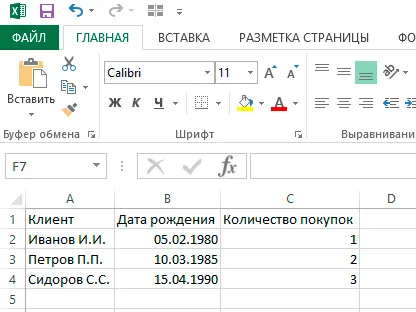
2. Selecția celulei editabil
Evidențiați butonul stâng al mouse-ului celulele pe care doriți să le, care ar fi disponibile pentru editare, apoi faceți clic-dreapta, du-te la „Format Cells“
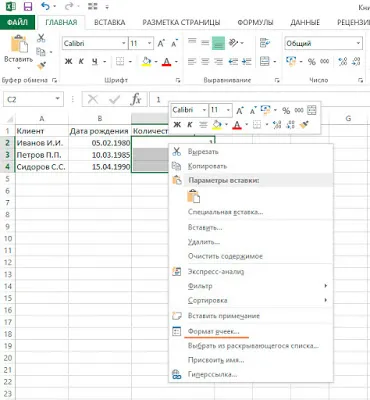
3. Scoateți protecția celulară
În fereastra „Format Cells“ du-te la tab-ul „Security“ și scoateți bifa din „celula protejată“. Faceți clic pe OK.
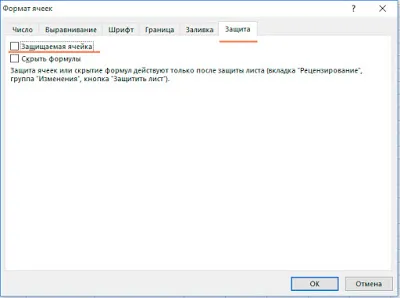
4. Instalați protecția pe foaia
În continuare avem nevoie pentru a proteja foaia în Excel pentru editare, astfel încât du-te în „Review“ și apăsați butonul „Protect Sheet“. În meniu puteți seta o parolă pentru a proteja și selectați opțiunile care vor fi disponibile pentru toți utilizatorii. Propun să părăsească setările implicite. Faceți clic pe OK.
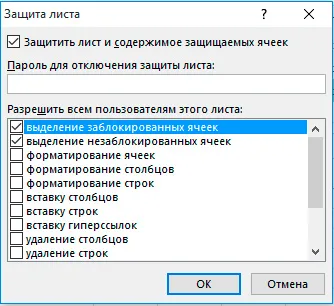
Acum, într-o foaie de lucru protejată puteți modifica doar acele celule care le-am selectat în pasul 2 al acestui manual. Când încercați să modificați alte celule vor primi un mesaj de informare.
Deci, ați învățat cum să apere anumite celule individuale, în Excel. Felicitări.